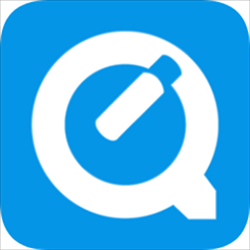

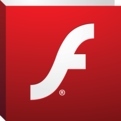
/中文/

/多国语言[中文]/

/中文/

/中文/
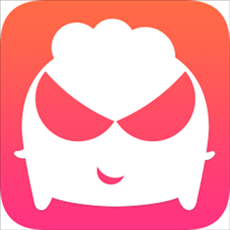
/中文/
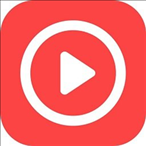
/中文/
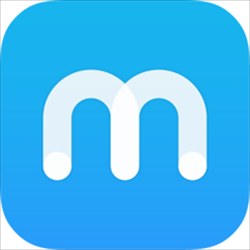
/中文/

/中文/
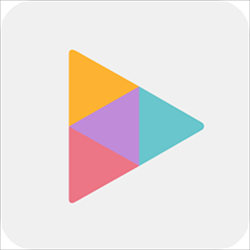
/中文/

/中文/
 7-zip下载v18.03 简体中文美化版
7-zip下载v18.03 简体中文美化版 Bubble Math(泡泡数学)v1.0 电脑版
Bubble Math(泡泡数学)v1.0 电脑版 EditPad Pro(多功能文本编辑器)v7.65 中文版
EditPad Pro(多功能文本编辑器)v7.65 中文版 Easy Equation Solver(在线方程式计算器)v1.8 官方版
Easy Equation Solver(在线方程式计算器)v1.8 官方版 ScanTransfer(无线传输工具)v2018 官方版
ScanTransfer(无线传输工具)v2018 官方版 彗星QQ资源文件读取器v2.1 绿色免费版
彗星QQ资源文件读取器v2.1 绿色免费版 Flash Renamer(批量重命名软件)v6.9 官方版
Flash Renamer(批量重命名软件)v6.9 官方版 动书编辑器(motionbook)v2018 官方版
动书编辑器(motionbook)v2018 官方版 字由客户端v2.0.0.4 官方版
字由客户端v2.0.0.4 官方版 Notepad2书签版(Notepad2 Bookmark Edition)v5.1 官方版
Notepad2书签版(Notepad2 Bookmark Edition)v5.1 官方版软件Tags: QuickTime音乐播放器
quicktime 7.7.9 32/64位不仅仅是一款强大的多媒体播放器,也可以称之为quicktime解码器,因为它可以解码多种视频格式文件,一般情况下非编软件都会安装这个,赶快下载体验吧!
它是一个先进的媒体播放器
拥有简洁的设计和易用的控制选项,呈现的一切为你带来更多愉悦享受。其界面干净利落,绝不会妨碍你观看画面。想要快进播放影片或慢速播放?通过一个便捷的滑块,你可以将播放速度设置为标准速度的 1/2 倍速到 3 倍速。你还可以快速搜遍单独的一段视频帧。
它是一个多媒体平台
无论是来自你的数码相机或移动电话的视频,Mac 或 PC 上的影片,还是网站上的媒体片段,不论你想看什么、想在哪里看,QuickTime 技术都能为你实现。
它具备灵活的文件格式
可让你用数字媒体实现更多。有了 QuickTime 7 Pro,你可以将你的文件转换为多种格式,还可录制并剪辑你的作品。第三方插件可以多方向扩展 QuickTime 技术。QuickTime 流媒体解决方案让你可以流传输方式在互联网上传播你的媒体内容。
它拥有先进的视频技术
拥有称为 H.264 的先进视频压缩技术,以更少的带宽和存储空间呈现绚丽、清晰的高清视频画面。这样,无论你在何处观看视频,都能感受到原生视频品质。
1、以全屏幕方式播放影片 保存来自 Internet 的文件 编辑音频和视频 录制音频和视频(仅适用于 Macintosh)添加特效 创建幻灯片显示 将视频、音频和图像转换并保存为一百多种标准格式。要以全屏幕方式播放影片,请执行以下一项操作: 选取显示-全屏幕。 选取显示-播放影片,选取全屏幕,然后单击播放。 要退出全屏幕模式,请按下 Esc 键。
2、要剪切、复制或删除影片的一部分: 移动播放头,直至出现所需要的帧,或选择您要修改的影片部分(使用入点或出点选择标记和箭头键)。 选取编辑-复制、剪切或删除。 如果您选取复制或剪切,您就可以将所选部分粘贴到别的任何地方。 将播放头定位到您要粘贴所选内容的位置,然后选取编辑-粘贴。 QuickTime 专业版会将您粘贴的所选内容插入到播放头所在的位置。您也可以通过选取编辑-修剪至所选来删除所有未被选定的影片部分。
注:删除影片的某 些部分后,文件的大小会保持不变,直至您选取文件-另存为,然后选择另存为自包含影片。
将两个 QuickTime 影片合并为一个影片 在 QuickTime Player 中,选取编辑-全选以选择第一个影片的所有内容。 选取编辑-复制,然后打开第二个影片。 将播放头移到您要插入影片的位置(通常位于原影片的开始位置和结束位置),然后选取编辑-粘贴。 选取文件-另存为来命名文件,然后保存该新影片。
MPEG-4 视频转换选项将影片导出为 MPEG-4 格式时(选取文件-导出,然后选取影片转换成 MPEG-4),您可以单击选项,然后单击视频,来访问这些选项。
1.解压缩在绿色资源网下载的安装包,双击“QuickTime 7.7.9.80.95.exe”进行安装,点击“下一步”
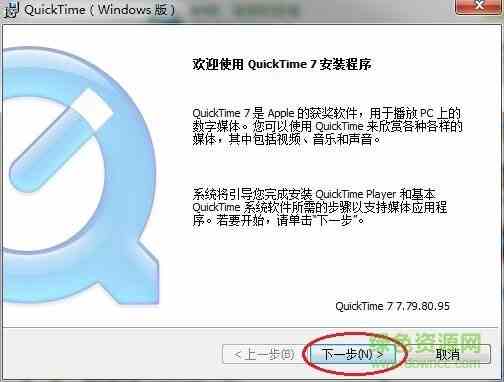
2.许可协议选择“是”
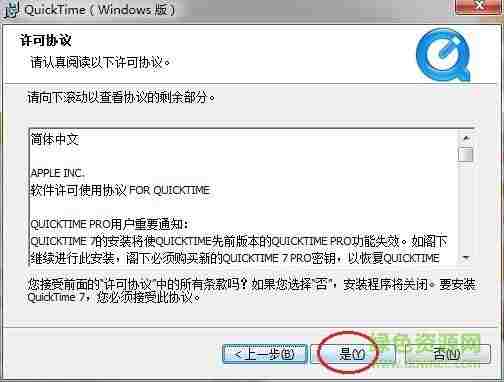
3.选择安装方式,有典型和自定两种,请根据介绍进行选择
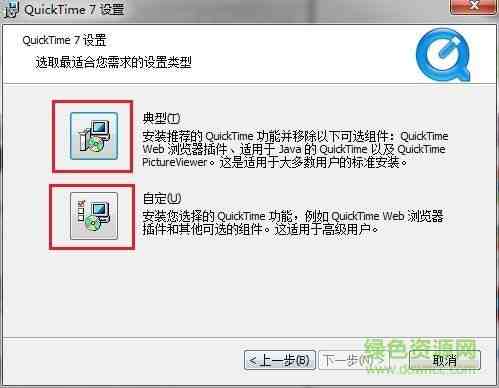
4.上面设置好了后,就开始安装了,等待几分钟就ok了
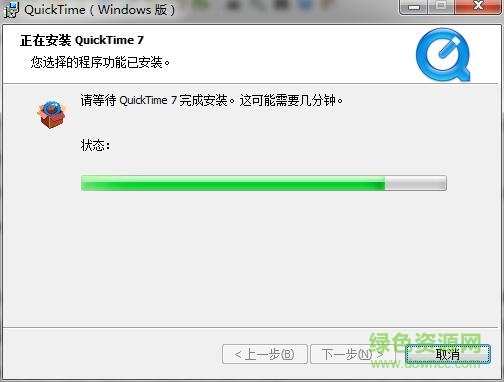
5.看到下图就代表安装成功了
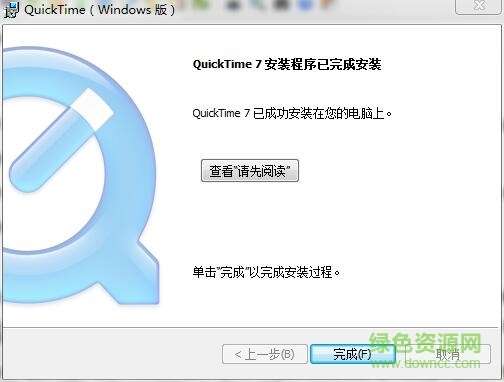
打开软件选择“编辑”菜单--选偏好设置
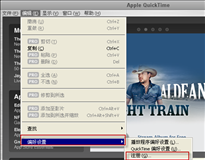
输入注册信息:
Name: Dawn M Fredette
Key: 4UJ2-5NLF-HFFA-9JW3-X2KV

点击“确定”,就注册成功了。
